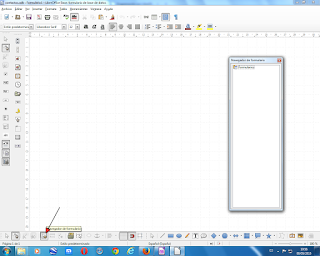Cuando hemos finalizado el proceso de diseño de un informe nos muestra este con los datos correspondientes, si observa en la parte superior aparece una barra amarilla con un botón Editar documento, haga clic en este.
miércoles, 20 de mayo de 2015
LibreOffice Base - Informe generado con el asistente
Antes de comenzar es necesario dejar claro el uso de informes y listado, muy útiles para el trabajo diario. El hecho de imprimir los informes conlleva un ahorro notable sobre la impresión de los formularios, ya que el tiempo y el gasto de tinta es su mayor diferencia. La impresión de formularios no es aconsejable ya que no se definieron para este uso.
Haga clic en Usar asistente para crear un informe dentro de la opción Informes, le mostrará el siguiente cuadro de diálogo, seleccione la tabla o consulta de donde va a extraer los datos, le mostrará los campos que componen la tabla o consulta, seleccione los que desee, terminado este proceso, haga clic en el botón Siguiente.
Haga clic en Usar asistente para crear un informe dentro de la opción Informes, le mostrará el siguiente cuadro de diálogo, seleccione la tabla o consulta de donde va a extraer los datos, le mostrará los campos que componen la tabla o consulta, seleccione los que desee, terminado este proceso, haga clic en el botón Siguiente.
LibreOffice Base - Consulta con operaciones
En primer lugar abrimos una consulta que tuviéramos hecha, nuestra consulta tiene varias columnas numéricas, la intención es crear una nueva columna haciendo una operación, en este caso un tanto por ciento.
Haga doble clic en una de las columnas que desee hacer el cálculo, esta se añadirá al resto de columnas.
Haga doble clic en una de las columnas que desee hacer el cálculo, esta se añadirá al resto de columnas.
martes, 19 de mayo de 2015
Errores en LibreOffice - No se pudo abrir el documento ... caught a java.lang.incompatibleClassChangeError
Cuando abro un informe desde LibreOffice Base, me muestra el siguiente error:
Buscando en Internet, la solución que encontré es muy simple y es como sigue:
No se pudo abrir el documento "..." caught a java.lang.incompatibleClassChangeError.
Buscando en Internet, la solución que encontré es muy simple y es como sigue:
- Actuzalizar LibreOffice a la última versión.
- Eliminar la extensión del generador de informes de la lista gestor de extensiones.
- Una vez eliminado, cierre y abra LibreOffice Base.
- Finalmente prueba algún informe.
viernes, 15 de mayo de 2015
LibreOffice Base - Como eliminar el contenido de un Campo de control gráfico o Campo de Imagen
Si lo que desea es eliminar, vaciar o borrar el contenido de un Campo de control gráfico o Campo de Imagen, haga clic derecho con el ratón sobre la imagen, le mostrará un menú contextual, seleccione l la opción Eliminar la imagen.
jueves, 14 de mayo de 2015
LibreOffice Base - Campo de control gráfico o Campo de Imagen
Imaginemos que tenemos una base de datos con diversas tablas relacionadas entre ellas, una de estas tablas son datos referentes a usuarios o clientes, nuestra intención en este ejercicio es incluir un campo que admita la fotografía de cada usuario.
Para esto abriremos la tabla de usuarios o clientes e incluiremos un campo de tipo Imagen, lo hemos llamado foto, hecho esto lo cerramos y lo guardamos.
miércoles, 13 de mayo de 2015
LibreOffice Base - Campo de fecha
El Campo fecha es muy parecido a un Cuadro de texto, pero con una especialización, solo admite fechas, esto posibilita la depuración de datos erróneos.
Haga clic en el botón de Navegador de formulario, le muestra un cuadro de diálogo con todos los objetos incluidos en su formulario.
Haga clic en el botón de Navegador de formulario, le muestra un cuadro de diálogo con todos los objetos incluidos en su formulario.
martes, 12 de mayo de 2015
LibreOffice Base - Campo formateado
Un Cuadro de texto tiene un uso muy amplio, sin ninguna restricción
de partida admite valores tanto numéricos como alfabéticos, incluso
caracteres especiales, el Campo formateado se vuelve mas potente al implementar la posibilidad de definir una serie de propiedades adicionales. Estos criterios o propiedades nos ayudarán a depurar los posibles errores que puedan aparecer, impidiendo insertar valores no esperados.
Haga clic en el botón de Navegador de formulario, le muestra un cuadro de diálogo con todos los objetos incluidos en su formulario.
Haga clic en el botón de Navegador de formulario, le muestra un cuadro de diálogo con todos los objetos incluidos en su formulario.
LibreOffice Base - Subformularios
Como ya hemos estudiado, un formulario presentará en pantalla unos datos y nos ayudará en su mantenimiento, las típicas operaciones de modificación, eliminación, consulta, etc.
Cuando se trata de un formulario que contiene datos de una tabla, mas un subformulario, se complica un poco, el formulario principal actuará de selector, y el segundo, trabajará presentando los datos en el suboformulario. Pasando a explicar nuestro ejemplo, nuestra intención es definir un formulario que tenga dos campos, nombre de provincia y código de provincia, y un subformulario, que contendrá una serie de datos de una segunda tabla.
Cuando seleccione una provincia en el formulario principal, presentará en el subformulario, aquellos registros que contengan la provincia que he seleccionado en el primer formulario.
Cuando se trata de un formulario que contiene datos de una tabla, mas un subformulario, se complica un poco, el formulario principal actuará de selector, y el segundo, trabajará presentando los datos en el suboformulario. Pasando a explicar nuestro ejemplo, nuestra intención es definir un formulario que tenga dos campos, nombre de provincia y código de provincia, y un subformulario, que contendrá una serie de datos de una segunda tabla.
Cuando seleccione una provincia en el formulario principal, presentará en el subformulario, aquellos registros que contengan la provincia que he seleccionado en el primer formulario.
lunes, 11 de mayo de 2015
LibreOffice Base - Reemplazar por
Hemos creado un formulario con el asistente, este ha generado un formulario con campos en su mayoría de texto, creemos que algunos campos nos darían mejor resultado siendo de otro tipo. Para esta operación LibreOffice tiene una herramienta muy sencilla de uso.
Haga clic en el campo que desea modificar el tipo, muestre el menú contextual, seleccione la opción Reemplazar por, le mostrará los tipo que están disponibles para este campo, haga clic en el que le convenga mas para llevar a buen termino sus ideas.
Haga clic en el campo que desea modificar el tipo, muestre el menú contextual, seleccione la opción Reemplazar por, le mostrará los tipo que están disponibles para este campo, haga clic en el que le convenga mas para llevar a buen termino sus ideas.
domingo, 10 de mayo de 2015
LibreOffice Base - Añadir campos de forma rápica a un formulario
Haga clic en el botón de Navegador de formulario, le muestra un cuadro de diálogo con todos los objetos incluidos en su formulario.
LibreOffice Base - Botón de opción
En la tabla de usuarios tenemos un campo llamado sexo, puede contener los valores hombre o mujer, el objetivo del ejercicio no es otro que crear un formulario con campos de tipo Botón de opción, uno para hombre y otro para mujer, si marco uno se desmarca el otro y viceversa.
LibreOffice Base - Filtro en formulario
Una forma de controlar que un usuario no pueda provocar unos errores en cadenas, es limitar los registros donde puede ocasionar efectos incalculables. Los filtros nos dan esta posibilidad, limitando los registros a manipular. Aplicando un filtro, por ejemplo a un campo población, limitaremos a esta población las modificaciones que un usuario pueda realizar.
Entrando en materia, abra un formulario de lo que tenga suficientes datos, en nuestro caso, abriremos usuarios, haga clic en el botón Filtros de formas en la barra de herramientas Navegación de formulario.
Entrando en materia, abra un formulario de lo que tenga suficientes datos, en nuestro caso, abriremos usuarios, haga clic en el botón Filtros de formas en la barra de herramientas Navegación de formulario.
LibreOffice Base - Control de tabla
Este tipo de campo resulta óptimo para la presentación de grandes masas de datos, parecido a un grill o grilla, se pueden mostrar todos los campos que se deseen por cada registro, esto que resulta ser un punto positivo a favor de este tipo de campo, si abusamos , se convierte en un problema a la hora de visualizar un registro, sobre todo para usuarios inexpertos.
Crearemos una tabla de datos, también llamado grill. Incluiremos un objeto Tabla de Control de tablas, haga clic en la barra de herramientas Más controles en el botón Control de tabla, seleccione la tabla donde se extraerán los datos. Haga clic en el botón Siguiente.
Crearemos una tabla de datos, también llamado grill. Incluiremos un objeto Tabla de Control de tablas, haga clic en la barra de herramientas Más controles en el botón Control de tabla, seleccione la tabla donde se extraerán los datos. Haga clic en el botón Siguiente.
sábado, 9 de mayo de 2015
LibreOffice Base - Cuadro de texto
Un Cuadro de texto tiene un uso muy amplio, sin ninguna restricción de partida admite valores tanto numéricos como alfabéticos, incluso caracteres especiales, partiendo de esta idea se puede imaginar el alumno el uso que le puede dar a este tipo de campo.
Haga clic en el botón de Navegador de formulario, le muestra un cuadro de diálogo con todos los objetos incluidos en su formulario.
Haga clic en el botón de Navegador de formulario, le muestra un cuadro de diálogo con todos los objetos incluidos en su formulario.
LibreOffice Base - Orden de tabulación
El Orden de tabulación es el recorrido que tiene el cursor de campo en campo cuando el usuario pulsa la tecla de tabulación, pudiendo indicarle de esta forma los campos que son mas prioritarios.
Haga clic en el botón Orden de activación, le mostrará un cuadro de diálogo que permite modificar el orden en que los campos de control.
Haga clic en el botón Orden de activación, le mostrará un cuadro de diálogo que permite modificar el orden en que los campos de control.
LibreOffice Base - Cuadro de lista o Listado dependiente
El campo tipo Cuadro de lista o Listado es muy útil, ya que impide al usuario introducir datos mediante teclado, forzando a este a seleccionar un valor de la lista, de esta forma eliminamos la posibilidad de inserción de valores no deseados y un mantenimiento mas correcto de nuestras tablas.
Vamos a definir un campo tipo Cuadro de lista o Listado. Dado un código de provincia en mi tabla principal, al cargar el registro en pantalla, mostraré el nombre de la provincia que en la tabla de provincias tenga el mismo código, sin embargo en la tabla principal se almacenará el código de la provincia para optimizar la base de datos. Haga clic en el botón Listado de la barra de herramientas de Controles de formulario.
Vamos a definir un campo tipo Cuadro de lista o Listado. Dado un código de provincia en mi tabla principal, al cargar el registro en pantalla, mostraré el nombre de la provincia que en la tabla de provincias tenga el mismo código, sin embargo en la tabla principal se almacenará el código de la provincia para optimizar la base de datos. Haga clic en el botón Listado de la barra de herramientas de Controles de formulario.
viernes, 8 de mayo de 2015
LibreOffice Base - Casilla de verificación
La casilla de verificación puede tener dos estados, sí o no, por lo que se convierte en un control ideal para definir una entrada de un campo biestable, o de tipo booelan.
Previo a nuestro trabajo, hemos definido una tabla con dos campos, ID y sexo, ID es un campo llave y el campo sexo un campo booleano que según el valor, indicará que es hombre o mujer. Luego hemos creado un formulario con el campo ID de nuestra tabla, ahora procedemos a explicar como se define de forma manual un campo tipo cuadro de verificación.
Hemos abierto nuestro formulario en la vista diseño, hacemos clic en el botón Casilla de verificación de la barra de herramientas.
Previo a nuestro trabajo, hemos definido una tabla con dos campos, ID y sexo, ID es un campo llave y el campo sexo un campo booleano que según el valor, indicará que es hombre o mujer. Luego hemos creado un formulario con el campo ID de nuestra tabla, ahora procedemos a explicar como se define de forma manual un campo tipo cuadro de verificación.
Hemos abierto nuestro formulario en la vista diseño, hacemos clic en el botón Casilla de verificación de la barra de herramientas.